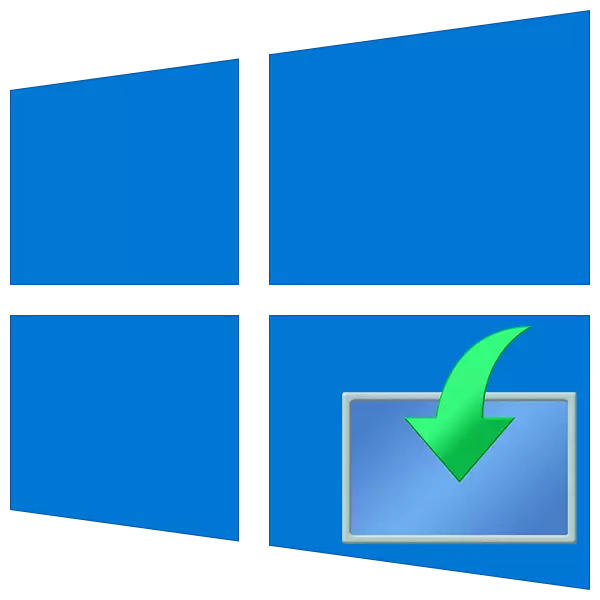
Mnogi uporabniki operacijskega sistema Windows 10 je bilo ponovno vzpostaviti sistem za enega ali drugega razloga. Ta proces se običajno spremlja izguba licence s potrebo, da ponovno potrdi it. V tem članku bomo govorili o tem, kako ohraniti stanje aktiviranja, ko ponovno "desetine".
Vnovična brez izgube licence
Windows 10 ima tri orodja za rešitev naloge. Prvi in drugi vam omogočajo, da obnovite sistem v začetno stanje, in tretji je izvesti čisto namestitev ob ohranjanju aktivacijo.Metoda 1: tovarniške nastavitve
Ta metoda bo delovala, če je bil vaš računalnik ali prenosnik opremljen z vnaprej nameščena "ducat" in nisi to reinstalit sami. Obstajata dva načina: da prenesete poseben pripomoček iz uradne strani in jo vodijo na računalniku ali uporabljajo podobno vgrajene funkcije v razdelku za posodabljanje in varnosti.

Preberite več: Vrnite Windows 10 v tovarniško stanje
Metoda 2: Izvor država
Ta možnost daje podobno razrešnico zaradi tovarniške nastavitve. Razlika je v tem, da bo to pomagalo tudi, če je bil sistem nameščen (ali ponovno namestiti), ki ste jih ročno. Tu sta tudi dva scenarija: prvi pomeni delovanje v tekaškem "Windows", in druga je, da delo v okolju okrevanja.

Preberite več: Obnovimo Windows 10 v prvotno stanje
Postopek 3: Čista namestitev
Lahko se zgodi, da prejšnji načini ne bodo na voljo. Razlog za to je lahko odsotnost datotek, ki so potrebni za delovanje opisanih orodij. V takem položaju, morate prenesti namestitvene slike iz uradne strani in montažo make ročno. To se naredi s pomočjo posebnega.
- Najdemo prosti trenutek voziti z velikostjo najmanj 8 GB in ga povezati z računalnikom.
- Pojdi na stran zagona in kliknite na gumb določeno na sliki spodaj.
Pojdite na spletno stran Microsoft
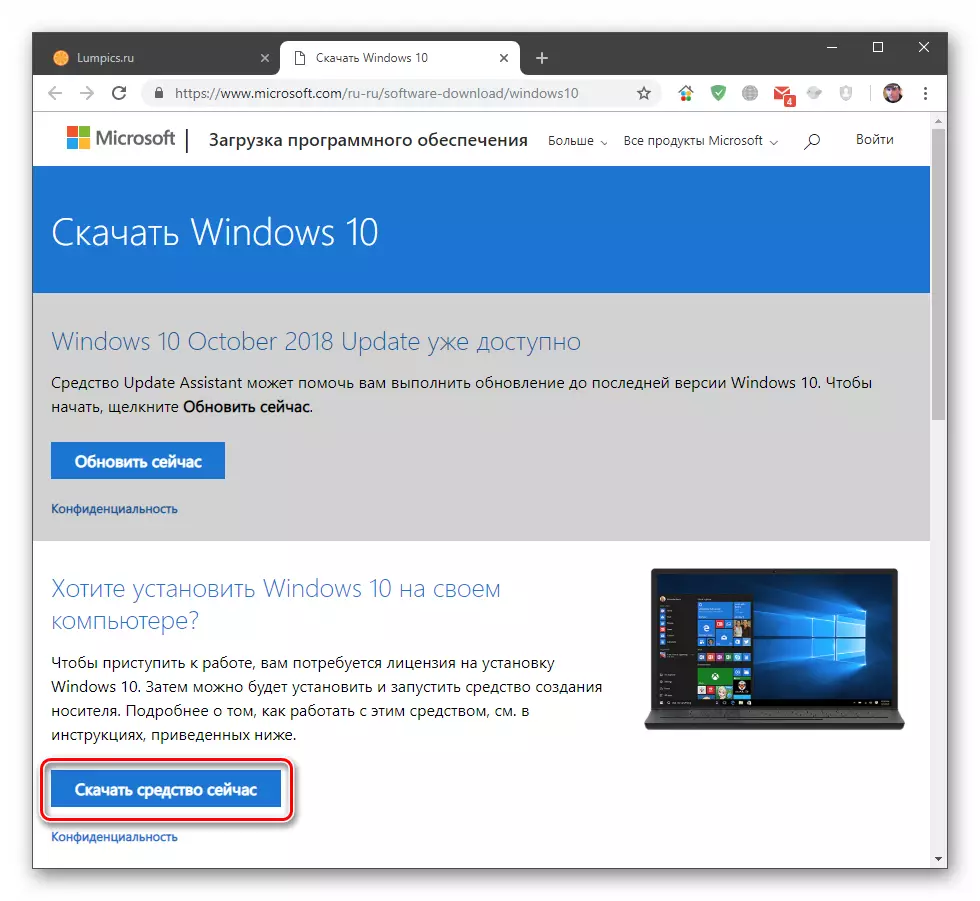
- Po prenos, bomo dobili datoteko z imenom "mediacreationtool1809.exe". Prosimo, upoštevajte, da lahko s predpisanim različica 1809 razlikujejo v vašem primeru. V času, ko to pišemo, je bil svež uredniki na "desetine". Zaženite orodje v imenu upravitelja.
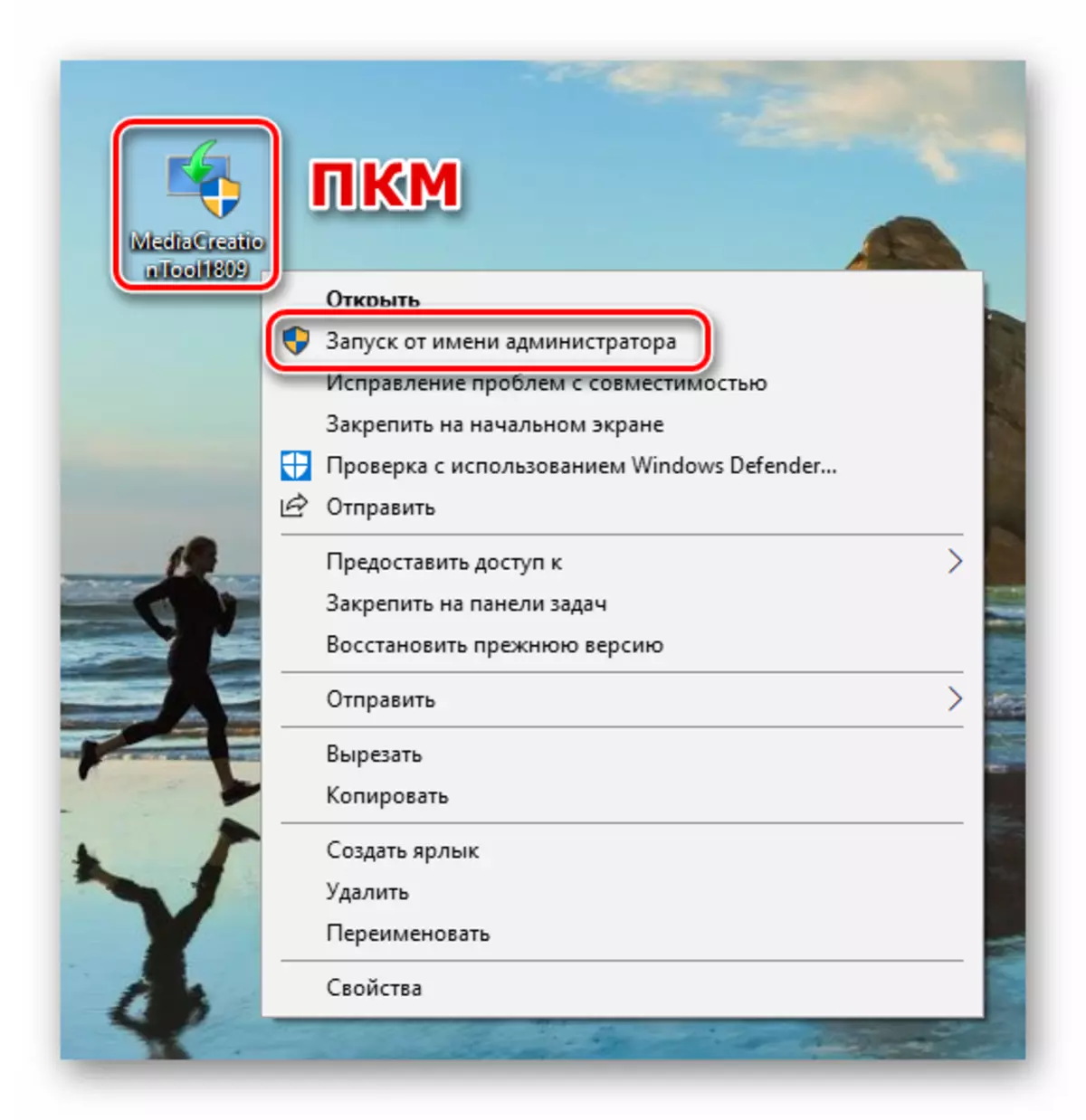
- Čakamo namestitveni program za pripravo.
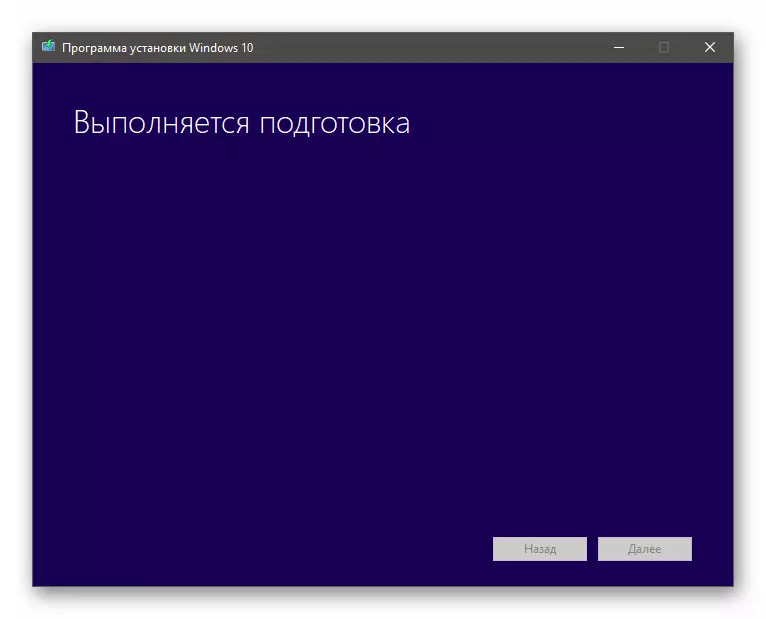
- V oknu licenčne pogodbe kliknite gumb »Sprejmi«.

- Po drugem kratkem pripravi vas bo namestitelj vprašal, kaj želimo. Tukaj sta dve možnosti - posodobite ali ustvarite namestitveni medij. Prvi ni primeren za nas, saj bo sistem, ko je izbran, bo sistem ostal v starem stanju, bodo dodane samo najnovejše posodobitve. Izberite drugo točko in kliknite »Naprej«.
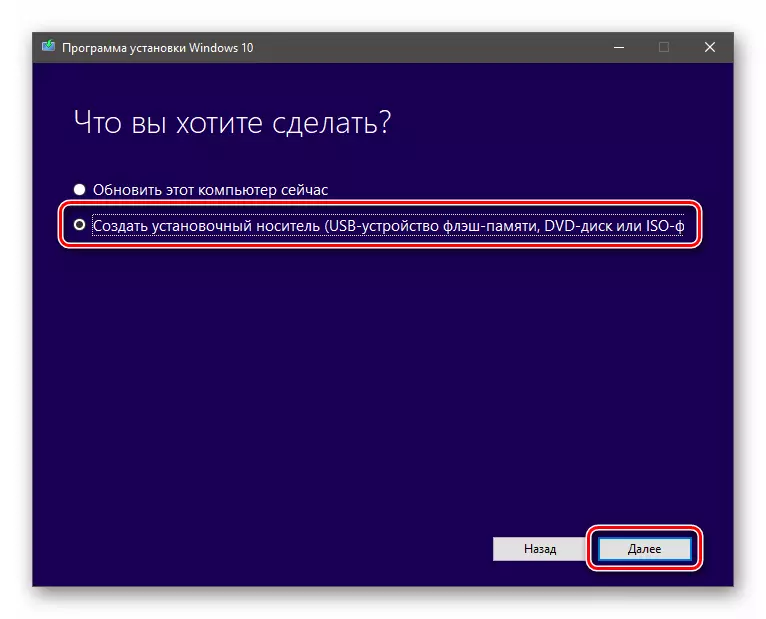
- Preverimo, ali določeni parametri ustrezajo našem sistemu. Če ne, odstranite DAW poleg "Uporabite priporočene parametre za ta računalnik" in izberite želene položaje v spustnih seznamih. Po nastavitvi kliknite »Naprej«.
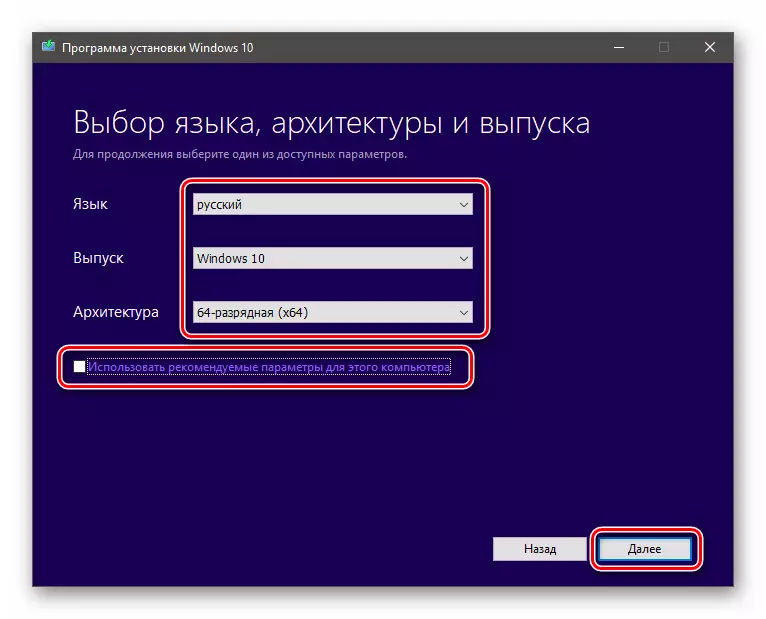
Vse zgoraj navedene metode bodo pomagale pri reševanju naloge ponovne namestitve sistema brez licence "kluba". Priporočila ne smejo delovati, če je Windows aktiviran z uporabo piratskih orodij brez ključa. Upamo, da to ni vaš primer, in vse bo v redu.
